Corrección: Error del servidor de extracción Rainbow Six Juliett 00000143/000000146
Miscelánea / / January 28, 2022
Tom Clancy´s Extracción de Rainbow Six es un videojuego de disparos táctico multijugador en línea recientemente lanzado que ha sido desarrollado y publicado por Ubisoft. Como juego en línea, muchos jugadores tienen problemas con el error del servidor de extracción Rainbow Six Juliett 00000143 o Juliett 000000146 al iniciarlo. O el juego no puede conectarse a los servidores o los servidores no están disponibles. Ahora, si también eres una víctima, puedes seguir esta guía.
Este problema en particular ha sido informado por un par de jugadores afectados durante eventos de temporada o después de cualquier actualización de parche importante. El error de servidor inalcanzable también es un problema común entre los juegos de Ubisoft que parece que los servidores no pueden administrar el mayor número de jugadores activos o cualquier interrupción. Independientemente de la plataforma de juego que esté utilizando, el problema puede aparecer para los jugadores de Rainbow Six Extraction con bastante frecuencia al participar en los partidos.
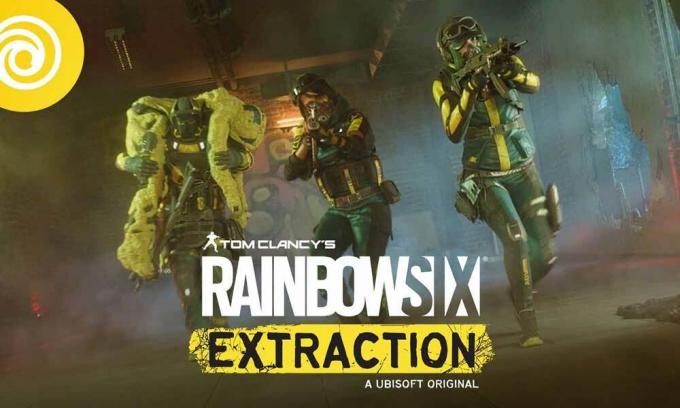
Contenido de la página
-
Corrección: Error del servidor de extracción Rainbow Six Juliett 00000143/000000146
- 1. Vincular Ubisoft a Xbox Game Pass
- 2. Verificar y reparar archivos de juegos
- 3. Apague y encienda su enrutador
- 4. Comprobar el estado del servidor
- 5. Usar un DNS público
- 6. Póngase en contacto con el soporte de Ubisoft
Corrección: Error del servidor de extracción Rainbow Six Juliett 00000143/000000146
Mientras que también parece que muchos jugadores han informado sobre los problemas de inicio de sesión y desconexión del servidor Rainbow Six Extraction. Aunque Ubisoft no hizo un anuncio sobre la solución de este problema, asumimos que puede haber un par de razones posibles a considerar que podrían ayudarlo. Entonces, sin perder más tiempo, pasemos a los métodos de solución de problemas a continuación.
1. Vincular Ubisoft a Xbox Game Pass
según un informe en Reddit, vale la pena mencionar que vincula la cuenta de Ubisoft con Xbox Game Pass para que los jugadores de Rainbow Six Extraction puedan iniciar y ejecutar fácilmente el juego en la PC. Debe vincularse a Xbox Game Pass iniciando sesión en su cuenta de Microsoft usando este enlace.
2. Verificar y reparar archivos de juegos
Si usted es una de las víctimas que se encuentra con el problema de conectividad del servidor R6E, también puede intentar verificar y reparar los archivos del juego en la PC siguiendo los pasos a continuación:
- Abre el Conectar Ubisoft software en la PC.
- Clickea en el Juegos pestaña > Seleccione el Extracción de Rainbow Six mosaico de juego
- Ahora, seleccione el icono de flecha en el lado inferior derecho.
- Aparecerá un menú desplegable > Haga clic en Verificar archivos.
- Si se le solicita, haga clic en Reparar.
- Finalmente, Ubisoft Connect comenzará a reparar cualquier archivo perdido o dañado (si corresponde). Espere a que se complete.
- Una vez hecho esto, asegúrese de cerrar Ubisoft Connect y el juego si se está ejecutando, y reinicie su computadora para verificar el problema.
3. Apague y encienda su enrutador
También debe realizar un ciclo de encendido en su enrutador Wi-Fi para solucionar múltiples fallas o problemas de datos de caché en el enrutador. A veces, la falla de la red también puede causar varios problemas con la conexión al servidor del juego. Para hacerlo, puede apagar el enrutador y luego desconectar el cable de alimentación del enrutador> Espere alrededor de 30 segundos o más, entonces puede volver a enchufar el cable de alimentación y encender el enrutador para verificar el asunto.
4. Comprobar el estado del servidor
También debe verificar si los servidores del juego Rainbow Six Extraction están caídos o están en proceso de mantenimiento. Es mejor verificar el problema visitando el oficial Twitter de extracción de Rainbow Six manejar para obtener más ayuda.
5. Usar un DNS público
Si tiene problemas con el servidor DNS privado que le proporcionó su ISP (Proveedor de servicios de Internet) luego asegúrese de usar la dirección del servidor DNS de Google (DNS público) en su sistema para verificar el problema de conectividad del servidor de nuevo. Para hacer esto:
Para PC:
anuncios
- presione el Windows + R llaves para abrir el Correr caja de diálogo.
- Escribe ncpa.cpl y haga clic en OK para abrir el Conexiones de red página.
- Ahora, botón derecho del ratón en su adaptador de red activo > Haga clic en Propiedades.
- Seleccione Protocolo de Internet versión 4 (TCP/IPv4) > Haga clic en Propiedades.
- Clic para seleccionar Utilice las siguientes direcciones de servidor DNS.
- Ahora, ingresa 8.8.8.8 Para el Servidor DNS preferido y 8.8.4.4 Para el Servidor DNS alternativo.
- Una vez hecho esto, haga clic en OK para guardar los cambios.
- Asegúrese de reiniciar su computadora para aplicar los cambios y luego verifique el problema nuevamente.
Para PlayStation:
- Ve a la Ajustes menú en la consola PS4/PS5.
- Seleccione Red > Seleccionar Configurar la conexión a Internet.
- Seleccione Wi-Fi/LAN (según tu red de internet) > Seleccionar Personalizado.
- Elegir Automático por Configuración de la dirección IP.
- Seleccione No especificar por Nombre de host DHCP.
- Elegir Manual por Configuración de DNS.
- Ahora, ingresa 8.8.8.8 para DNS primario y 8.8.4.4 para DNS secundario.
- Seleccione Automático por Configuración de MTU y No utilice por Servidor proxy.
- Finalmente, finalice el proceso de configuración y asegúrese de reiniciar el sistema para aplicar los cambios.
Para Xbox:
- Abre el guía menú presionando el botón xbox botón en su controlador.
- Seleccione Perfil y sistema > golpear Ajustes.
- Pegar General > Seleccionar Configuración de red.
- Elegir Ajustes avanzados desde el pantalla de red opciones
- Seleccione Configuración de DNS > Seleccionar Manual.
- Introducir el Configuración de DNS 8.8.8.8 para primario y 8.8.4.4 para secundaria direcciones
- Una vez hecho esto, reinicie la consola Xbox para aplicar los cambios.
6. Póngase en contacto con el soporte de Ubisoft
Si ninguno de los métodos funcionó para usted, entonces puede Póngase en contacto con el soporte de Ubisoft para obtener más ayuda. Es mejor adjuntar el archivo de registro de Ubisoft Connect para obtener información más detallada para que el equipo de soporte pueda resolver su problema rápidamente o escalar el problema a los desarrolladores.
anuncios
Eso es todo, chicos. Esperamos que esta guía le haya sido útil. Para más consultas, puede comentar a continuación.



